Zaktualizowany 2024 kwietnia: Przestań otrzymywać komunikaty o błędach i spowolnij swój system dzięki naszemu narzędziu do optymalizacji. Pobierz teraz na pod tym linkiem
- Pobierz i zainstaluj narzędzie do naprawy tutaj.
- Pozwól mu przeskanować twój komputer.
- Narzędzie będzie wtedy napraw swój komputer.
Jeśli korzystasz z programu Microsoft Word, prawdopodobnie znasz szablony, czyli dokumenty z predefiniowanymi ustawieniami (np. Typowa treść, styl, formatowanie, układ, obrazy, logo itp.), Które umożliwiają tworzenie nowych dokumentów bez konieczności rozpoczynania od zera. czas.
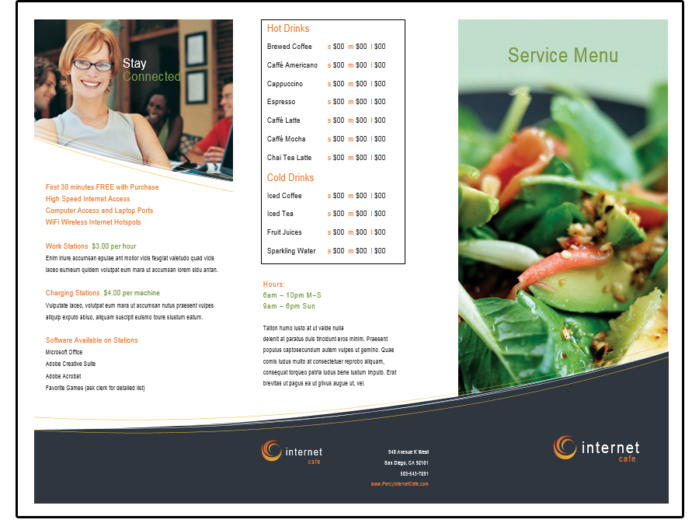
Chociaż pakiet Office oferuje wiele szablonów, Microsoft Word zawiera opcję zapisania dokumentu w formacie „.dotx”, jeśli potrzebujesz szablonu dostosowanego do Twoich potrzeb. Następnie możesz wielokrotnie korzystać z zapisanego szablonu, aby zaoszczędzić czas podczas tworzenia nowych dokumentów. Jest to również przydatne, jeśli chcesz uprościć i ujednolicić proces tworzenia określonych dokumentów (takich jak wzory umów, oferty, życiorysy, broszury, prezentacje itp.).
W tym przewodniku dotyczącym systemu Windows 10 przeprowadzimy Cię przez etapy tworzenia niestandardowego szablonu dokumentu programu Word przy użyciu praktycznie wszystkich obsługiwanych wersji pakietu Office.
Jak utworzyć własny niestandardowy szablon w programie Word
Jednym ze sposobów utworzenia szablonu jest najpierw otwarcie dokumentu zawierającego kilka lub wszystkie style, które znasz i lubisz. Gdy zapisujesz ten dokument jako szablon, przekazujesz style z dokumentu do szablonu i oszczędzasz sobie kłopotów z tworzeniem stylów dla szablonu po jego utworzeniu.
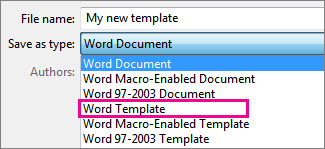
Wykonaj następujące kroki, aby samodzielnie utworzyć szablon:
- Utwórz nowy dokument lub otwórz dokument ze stylami, których możesz użyć ponownie.
- Na karcie plik wybierz opcję Zapisz jako.
- Otworzy się okno „Zapisz jako”.
- Kliknij ten komputer.
- Kliknij przycisk „Przeglądaj”.
- Pojawi się okno dialogowe Zapisz jako.
- Otwórz menu „Zapisz jako” i wybierz „Szablon programu Word”.
- Okno dialogowe Zapisz jako zostanie otwarte w folderze, w którym szablony są przechowywane na komputerze.
- Wpisz nazwę swojego szablonu.
- Kliknij przycisk Zapisz.
- W razie potrzeby twórz, edytuj i usuwaj szablony.
Aktualizacja z kwietnia 2024 r.:
Za pomocą tego narzędzia możesz teraz zapobiegać problemom z komputerem, na przykład chroniąc przed utratą plików i złośliwym oprogramowaniem. Dodatkowo jest to świetny sposób na optymalizację komputera pod kątem maksymalnej wydajności. Program z łatwością naprawia typowe błędy, które mogą wystąpić w systemach Windows - nie ma potrzeby wielogodzinnego rozwiązywania problemów, gdy masz idealne rozwiązanie na wyciągnięcie ręki:
- Krok 1: Pobierz narzędzie do naprawy i optymalizacji komputera (Windows 10, 8, 7, XP, Vista - Microsoft Gold Certified).
- Krok 2: kliknij „Rozpocznij skanowanie”, Aby znaleźć problemy z rejestrem Windows, które mogą powodować problemy z komputerem.
- Krok 3: kliknij „Naprawić wszystko”, Aby rozwiązać wszystkie problemy.
Użyj swojego szablonu, aby utworzyć nowy dokument.
Aby uruchomić nowy plik na podstawie swojego szablonu, kliknij Plik> Nowy> Niestandardowy i kliknij swój szablon.

Aby edytować szablon programu Microsoft Word
Możesz zmienić kolory, czcionkę, zdjęcia, logo i wszystko inne w tym szablonie. Jeśli nie wybrałeś broszury Kafejki internetowej, zrób to teraz. Przed wprowadzeniem jakichkolwiek zmian zapisz ten szablon pod nową nazwą pliku.
- Jeśli postępujesz zgodnie ze zwykłymi procedurami zapisywania dokumentów (i możesz to zrobić tutaj), wybierz Plik> Zapisz jako> Komputer> Przeglądaj. Następnie przejdź do odpowiedniego folderu i nadaj szablonowi nową nazwę.
- Pamiętaj, że po kliknięciu strzałki w dół obok typu „Zapisz jako” w polu wejściowym i wybraniu z listy szablonu Word (* .dotx) (i oczywiście zmianie nazwy w polu „Nazwa pliku”), Firma Microsoft automatycznie umieszcza plik w swoim własnym folderze szablonów.
- Po zapisaniu jako szablon zamknij plik.
- Teraz otwórz ponownie. Zwróć uwagę, że nie znajduje się on w określonym folderze. Nie panikować. Przejdź do C: \ Użytkownicy \ Właściciele \ Dokumenty \ Niestandardowe szablony pakietu Office, a znajdziesz tam swoje niestandardowe szablony. Wybierz szablon, który właśnie zapisałeś z listy i otwórz go.
- Edytuj sekcje nowego szablonu, które pojawią się w każdej broszurze, takie jak logo lub informacje kontaktowe. Następnie zapisz go ponownie jako szablon, naciskając Ctrl + S. Zostanie zapisany w tym samym miejscu.
- Następnie wypełnij wszystkie pozostałe informacje i zapisz je - tym razem jako dokument, abyś mógł go wydrukować lub udostępnić innym.
Kiedy jesteś gotowy do stworzenia nowej broszury, po prostu otwórz szablon, wprowadź nowe informacje i zapisz gotową broszurę jako dokument.
Porada eksperta: To narzędzie naprawcze skanuje repozytoria i zastępuje uszkodzone lub brakujące pliki, jeśli żadna z tych metod nie zadziałała. Działa dobrze w większości przypadków, gdy problem jest spowodowany uszkodzeniem systemu. To narzędzie zoptymalizuje również Twój system, aby zmaksymalizować wydajność. Można go pobrać przez Kliknięcie tutaj

CCNA, Web Developer, narzędzie do rozwiązywania problemów z komputerem
Jestem entuzjastą komputerów i praktykującym specjalistą IT. Mam za sobą lata doświadczenia w programowaniu komputerów, rozwiązywaniu problemów ze sprzętem i naprawach. Specjalizuję się w tworzeniu stron internetowych i projektowaniu baz danych. Posiadam również certyfikat CCNA do projektowania sieci i rozwiązywania problemów.

